küsimus
Probleem: kuidas kustutada Microsoft Edge'is Bingi sirvimisajalugu?
Tundub, et ma näen vaeva kustutada Bingi otsinguajalugu, kuigi kasutasin Bingi välja antud juhendit. Kuigi jaotise Otsinguajalugu seaded on välja lülitatud, märkasin, et minu sirvimisajalugu on MS-kontol endiselt nähtav. Tänud nõuanne.
Lahendatud Vastus
Bingi brauseri ajaloo tühjendamine on ettevaatlikumate Interneti-kasutajate sage harjumus. On üldteada, et iga sirvimistööriist kogub teavet teie otsingukirjete, otsingusageduse ja muu sirvimisega seotud teabe kohta. Järelikult, kui kipute end harima ründevara ja eriti nuhkvara silmatorkava arvukuse, kasvu kohta, võib võrguturvalisus teie jaoks olla üsna oluline. Teadmiste omandamine kasutajate huvide kohta annab erinevatele kelmidele võimalusi tõhusamate häkkimistehnikate väljatöötamiseks. Lisaks soovivad veebireklaamijad jälgida teie sirvimisajalugu. Tänu hiljutisele Kongressi heakskiidule lubada veebireklaamijatel teie sirvimisandmeid jagada ja müüa, võite olla valmis võtma täiendavaid turvameetmeid. Sirvimisandmete kustutamine piirab kolmandate osapoolte võimalusi teie järel luurata. Avaliku võrgu kaudu privaatkontodele sisselogimine, pidevad brauseri laadimisprobleemid ja kavatsus muuta sisselogimismandaate on muud põhjused, miks võiksite oma sirvimisajalugu muuta. Mõned kasutajad teatavad aga probleemidest selle toimingu sooritamisel Microsoft Edge'i brauseris. Tõenäoliselt on see seotud brauseri vigadega ja geograafilise filtreerimise vigadega. Seega võib teil õnnestuda sirvimisajalugu tühjendada, kui muudate oma IP-aadressi või lähtestate MS edge'i.
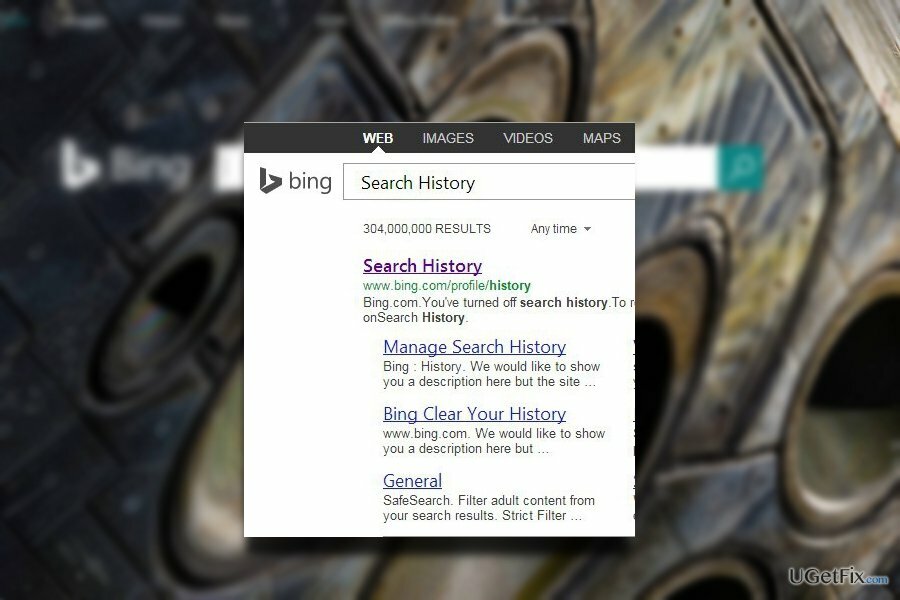
Valik 1. Keela küpsised MS Edge'is
Arvuti tippjõudluse taastamiseks peate ostma litsentsitud versiooni Reimage Reimage remonditarkvara.
Kui otsite võimalust piirata kolmandate osapoolte poolt teie toimingute jälgimist võrgus, võite küpsised keelata. Siin on sammud.
- Klõpsake brauseri paremas ülanurgas kolmel punktil.
- Valida Seaded.
- Vali Vaadake täpsemaid seadeid.
- Valige Küpsised rippmenüüs.
- Kliki Blokeeri kõik küpsised. Selle tulemusena ei kogu Edge teie sirvimisajaloo kohta teavet.
2. variant. Muuda IP-aadressi
Arvuti tippjõudluse taastamiseks peate ostma litsentsitud versiooni Reimage Reimage remonditarkvara.
Kui sirvite veebi pigem mobiilseadme kui sülearvuti või eraldiseisva arvuti kaudu, saate seda teha muutke hõlpsalt oma IP-d, luues ühenduse avaliku WiFi-võrguga. Selle tulemusena võite proovida Bingi otsingut kustutada ajalugu. Altpoolt leiate juhised, kuidas seda käsuviiba abil teha.
- Vajutage Windows+R ja sisestage cmd. Klõpsake sisestusklahvi.
- Sisenema ipconfig /release.
- Taaskäivitage arvuti.
- Lülitage kõik Etherneti jaoturid/lülitid välja.
- Lülitage kaabel-/DSL-modem välja.
- Võimalik, et peate veidi ootama ja kõik sisse lülitama.
3. võimalus. Lähtestage brauser MS Edge
Arvuti tippjõudluse taastamiseks peate ostma litsentsitud versiooni Reimage Reimage remonditarkvara.
- Leidke see kaust, tippides aadressi File Explorerisse: C:\Users\%kasutajanimi%\AppData\Local\Packages\Microsoft. MicrosoftEdge_8wekyb3d8bbwe.
- Valige kõik sellele salvestatud kirjed ja paremklõpsake neid. Valige suvand Kustuta.
- Paremklõpsake Windows PowerShelli kirjet ja valige Käivita administraatorina.
- Kui ilmub Windows PowerShelli aken, kleepige see käsurida pärast PS C:\WINDOWS\system32> ja vajutage sisestusklahvi: Get-AppXPackage -AllUsers -nimi Microsoft. MicrosoftEdge | Igaühele {Add-AppxPackage -DisableDevelopmentMode -Registreeri $($_.InstallLocation)\AppXManifest.xml - Verbose}
- Klõpsake Sisenema ja taaskäivitage MS Edge.
4. võimalus. Veenduge, et teie seade oleks viirusevaba
Arvuti tippjõudluse taastamiseks peate ostma litsentsitud versiooni Reimage Reimage remonditarkvara.
Samuti võite soovida skannida oma seadet mõne pahavaravastase utiliidiga, näiteks Reimage. Mõnel juhul võivad rikutud failid häirida brauserite tõhusust. See skannib seadet ja kõrvaldab süsteemist kõik potentsiaalselt pahatahtlikud failid.
Optimeerige oma süsteem ja muutke see tõhusamaks
Optimeerige oma süsteem kohe! Kui te ei soovi oma arvutit käsitsi kontrollida ja teil on raskusi seda aeglustavate probleemide leidmisega, võite kasutada allpool loetletud optimeerimistarkvara. Kõiki neid lahendusi on ugetfix.com meeskond testinud, et olla kindel, et need aitavad süsteemi täiustada. Arvuti optimeerimiseks vaid ühe klõpsuga valige üks järgmistest tööriistadest.
Pakkumine
tee seda kohe!
Lae allaarvuti optimeerijaÕnn
Garantii
tee seda kohe!
Lae allaarvuti optimeerijaÕnn
Garantii
Kui te pole Reimage'iga rahul ja arvate, et see ei suutnud teie arvutit täiustada, võtke meiega julgelt ühendust! Palun esitage meile kõik oma probleemiga seotud üksikasjad.
See patenteeritud parandusprotsess kasutab 25 miljonist komponendist koosnevat andmebaasi, mis võib asendada kasutaja arvutis kõik kahjustatud või puuduvad failid.
Kahjustatud süsteemi parandamiseks peate ostma selle litsentsitud versiooni Reimage pahavara eemaldamise tööriist.

Täiesti anonüümseks jäämiseks ning Interneti-teenuse pakkuja ja valitsus luuramise eest teie peal, peaksite tööle võtma Privaatne Interneti-juurdepääs VPN. See võimaldab teil luua Interneti-ühenduse, olles samal ajal täiesti anonüümne, krüpteerides kogu teabe, takistades jälgijaid, reklaame ja pahatahtlikku sisu. Kõige tähtsam on see, et te lõpetate ebaseadusliku jälitustegevuse, mida NSA ja teised valitsusasutused teie selja taga teevad.
Arvuti kasutamise ajal võivad igal ajal juhtuda ettenägematud asjaolud: see võib elektrikatkestuse tõttu välja lülituda, a Võib ilmneda sinine surmaekraan (BSoD) või juhuslikud Windowsi värskendused võivad masinas ilmuda, kui mõneks ajaks ära läksite. minutit. Selle tulemusena võivad teie koolitööd, olulised dokumendid ja muud andmed kaotsi minna. To taastuda kaotatud faile, saate kasutada Data Recovery Pro – see otsib kõvakettal veel saadaval olevate failide koopiate hulgast ja toob need kiiresti alla.